8.7. 하나의 소스 필드를 여러 대상 필드로 분리
데이터 매퍼 단계에서는 복합 소스 필드를 여러 대상 필드로 분리할 수 있습니다. 예를 들어 Name 필드를 FirstName 및 LastName 필드에 매핑합니다.
사전 요구 사항
소스 필드의 경우 이 복합 필드의 각 부분에 있는 콘텐츠 유형, 콘텐츠의 각 부분의 순서 및 인덱스, 공간 또는 쉼표와 같은 부분 간의 구분자를 알아야 합니다. 누락되거나 원하지 않는 데이터의 예를 참조하십시오.
절차
-
소스 패널에서 분리하려는 콘텐츠가 있는 필드를 클릭한 다음
 을 클릭합니다.
을 클릭합니다.
매핑 세부 정보 패널의 대상 드롭다운 목록에서 매핑할 데이터 필드를 선택합니다.
대상 필드 선택을 완료하면 선택한 각 대상 필드로의 소스 필드에서 행이 표시되어야 합니다.
매핑 세부 정보 패널의 맨 위에 데이터 매퍼는 분할 을 표시하여 매핑 실행이 소스 필드 값을 분할하고 여러 대상 필드에 매핑하도록 나타냅니다. * 대상 아래에는 선택한 각 대상 필드에 대한 항목이 있습니다.
매핑 세부 정보 패널에서 다음과 같이 매핑을 구성합니다.
- Sources 에서 Delimiter 필드에서 source 필드에서 source 필드 값을 분리할 위치를 나타내는 문자를 수락하거나 선택합니다. 기본값은 공백입니다.
-
선택적으로 대상 필드에 매핑되기 전에 소스 필드 값에 변환을 적용하려면
 를 클릭합니다.
를 클릭합니다.
대상 에서 선택한 대상 필드의 항목 순서를 확인합니다. 항목은 복합 소스 필드의 해당 콘텐츠와 동일한 순서로 있어야 합니다. 소스 필드에서 콘텐츠 중 하나 이상의 부분에 대한 대상 필드를 지정하지 않았는지 여부는 중요하지 않습니다.
항목이 올바른 순서가 아닌 경우 필드 항목의 인덱스 번호를 동일한 순서로 변경합니다.
복합 소스 필드의 각 부분을 대상 필드에 매핑한 경우 다음 단계로 건너뜁니다.
소스 필드에 필요하지 않은 데이터가 포함된 경우 Mapping Details 패널에서 소스 필드에 해당 데이터와 동일한 인덱스가 없는 각 대상 필드의 인덱스를 편집합니다. 각 대상 필드 항목에는 해당 데이터가 소스 필드에 있는 것과 동일한 인덱스가 있어야 합니다. 데이터 매퍼는 원하지 않는 데이터를 나타내기 위해 필요에 따라 패딩 필드를 자동으로 추가합니다.
이 절차의 끝에 있는 예제를 참조하십시오.
-
필요한 경우
 를 클릭하여 콘텐츠를 대상 필드에 매핑한 다음 변환 소스 또는 대상 데이터 변환에 설명된 대로 변환을 적용합니다.
를 클릭하여 콘텐츠를 대상 필드에 매핑한 다음 변환 소스 또는 대상 데이터 변환에 설명된 대로 변환을 적용합니다.
선택적으로 데이터 매핑 결과를 미리 봅니다.
-
 을 클릭하여 소스 필드에 텍스트 입력 필드와 각 대상 필드에 읽기 전용 결과 필드를 표시합니다.
을 클릭하여 소스 필드에 텍스트 입력 필드와 각 대상 필드에 읽기 전용 결과 필드를 표시합니다.
소스 필드의 데이터 입력 필드에 smaple 값을 입력합니다. 필드의 부분 사이에 구분 기호 문자를 입력해야 합니다. 매핑 결과는 대상 필드의 읽기 전용 필드에 표시됩니다.
대상 필드를 다시 정렬하거나 대상 필드에 변환을 추가하면 대상 필드의 결과 필드가 이를 반영합니다. 데이터 매퍼가 오류를 감지하면 매핑 세부 정보 패널 상단에 정보 메시지를 표시합니다.
 을 다시 클릭하여 프리뷰 필드를 숨깁니다.
을 다시 클릭하여 프리뷰 필드를 숨깁니다.
미리 보기 필드를 다시 표시하면 해당 필드에 입력한 데이터는 그대로 있으며 데이터 매퍼를 종료할 때까지 그대로 유지됩니다.
-
매핑이 올바르게 정의되었는지 확인하려면
 를 클릭하여 이 단계에 정의된 매핑을 표시합니다. 소스 필드의 값을 여러 대상 필드로 분리하는 매핑은
를 클릭하여 이 단계에 정의된 매핑을 표시합니다. 소스 필드의 값을 여러 대상 필드로 분리하는 매핑은
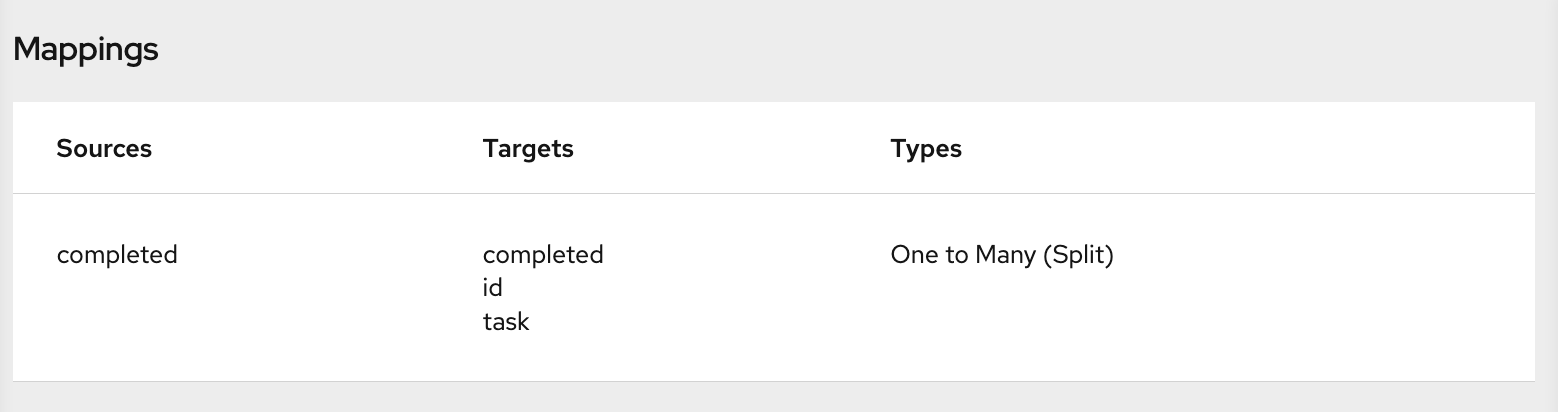 과 같습니다.
과 같습니다.
이 보기에서 매핑 결과를 미리 볼 수도 있습니다.
 을 클릭한 다음 이전 단계에서 설명한 대로 텍스트를 입력합니다. 선택한 매핑에만 미리 보기 필드가 표시됩니다. 표에서 다른 매핑을 클릭하여 미리 보기 필드를 확인합니다.
을 클릭한 다음 이전 단계에서 설명한 대로 텍스트를 입력합니다. 선택한 매핑에만 미리 보기 필드가 표시됩니다. 표에서 다른 매핑을 클릭하여 미리 보기 필드를 확인합니다.
하나의 필드를 여러 필드로 분리하는 예
소스 데이터에 하나의 주소 필드가 포함되어 있으며 쉼표를 사용하여 콘텐츠 부분을 구분합니다. 예를 들면 다음과 같습니다.
77 Hill Street, Brooklyn, New York, United States, 12345, 6789
77 Hill Street, Brooklyn, New York, United States, 12345, 6789주소 필드에서 콘텐츠 부분에는 다음과 같은 인덱스가 있습니다.
| 콘텐츠 | 인덱스 |
|---|---|
| 번호 및 거리 | 1 |
| 도시 | 2 |
| 상태 | 3 |
| 국가 | 4 |
| zip 코드 | 5 |
| Zip+4 | 6 |
이제 대상 데이터에 주소에 대한 4 개의 필드가 있다고 가정합니다.
number-and-street city state zip
number-and-street
city
state
zip매핑을 정의하려면 다음을 수행합니다.
-
소스 필드를 선택한 다음
 을 클릭합니다.
을 클릭합니다.
- 매핑 세부 정보 패널의 소스 섹션에서 구분 기호(이 예제의 쉼표)를 선택합니다.
- 4개의 대상 필드를 선택합니다.
이렇게 하면 대상 의 세부 정보 매핑 패널에 선택한 각 대상 필드에 대한 항목이 있습니다. 예를 들면 다음과 같습니다.
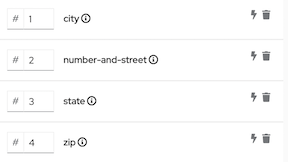 .
.
데이터 매퍼는 알파벳순으로 데이터 매퍼에 표시되는 순서대로 대상 항목을 표시합니다. 소스 필드에서 순서를 미러링하도록 이 순서를 변경해야 합니다. 이 예에서 source 필드에는 도시 콘텐츠 앞에 있는 number-and-street 콘텐츠가 포함되어 있습니다. 대상 항목의 순서를 수정하려면 도시 인덱스 필드를 2 로 편집합니다. 결과는 다음과 같습니다.
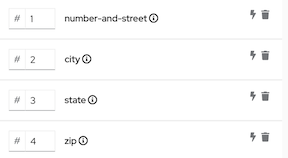 .
.
대상 필드 항목에서 인덱스 번호는 이 대상 필드에 매핑될 소스 필드의 부분을 나타냅니다. 올바른 대상 필드 값을 달성하려면 인덱스 값을 변경해야 합니다. 각 대상 필드를 고려하십시오.
-
number-and-street- 소스 필드에서 숫자 및 스트리트 콘텐츠에는 1의 인덱스가 있습니다. 인덱스 1 소스를number-and-street대상 필드에 매핑하는 것이 맞습니다. 이 대상 항목에는 변경이 필요하지 않습니다. -
city- 소스 필드에서 도시 콘텐츠에는 인덱스가 2입니다. 이 대상 항목도 그대로 적합합니다. -
State- 소스 필드에서 상태 콘텐츠에는 인덱스가 3입니다. 이 대상 항목도 그대로 적합합니다. -
zip- 소스 필드에서 zip 코드 콘텐츠에는 인덱스가 5입니다. 대상 필드 인덱스 4가 잘못되었습니다. 이를 변경하지 않으면 실행 중에 소스 필드의 국가 부분이zip대상 필드에 매핑됩니다. 인덱스를 5로 변경해야 합니다. 이는 인덱스 5 소스 콘텐츠를zip대상 필드에 매핑하도록 데이터 매퍼에 지시합니다. 인덱스를 변경하면 데이터 매퍼에서 인덱스가 4인 패딩 필드를 추가합니다. 결과는 다음과 같습니다.
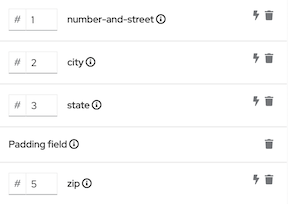 .
.
이제 이 매핑이 완료되었습니다. 소스 필드에는 인덱스 6(zip+4)에 추가 콘텐츠가 있지만 대상에 데이터가 필요하지 않으며 수행할 필요가 없습니다.